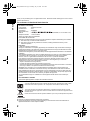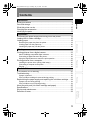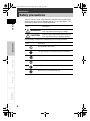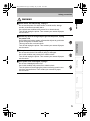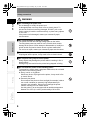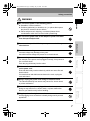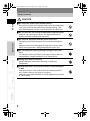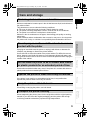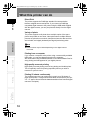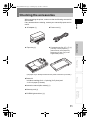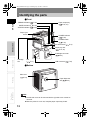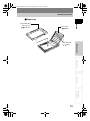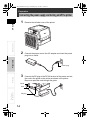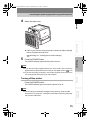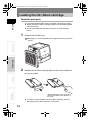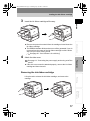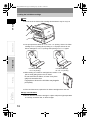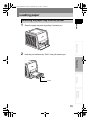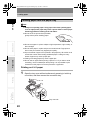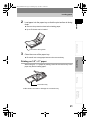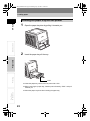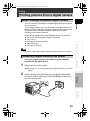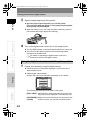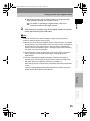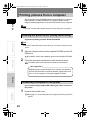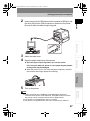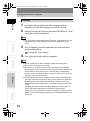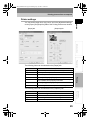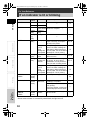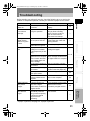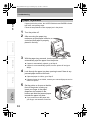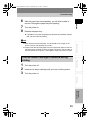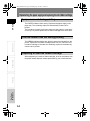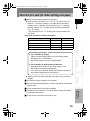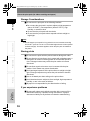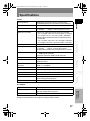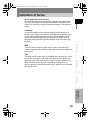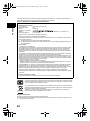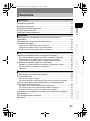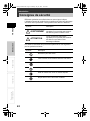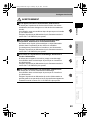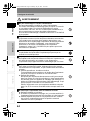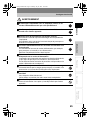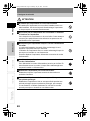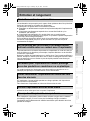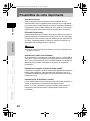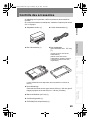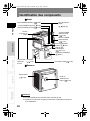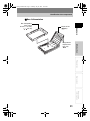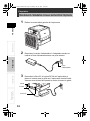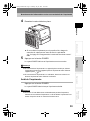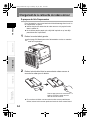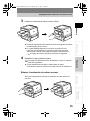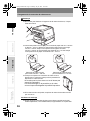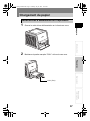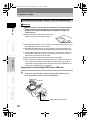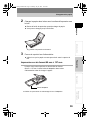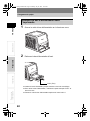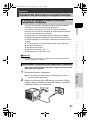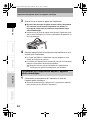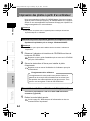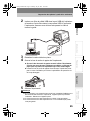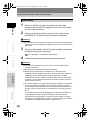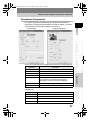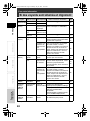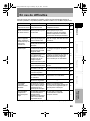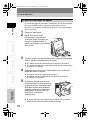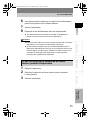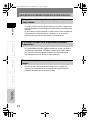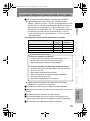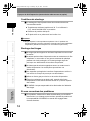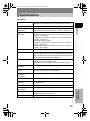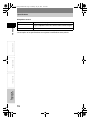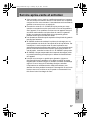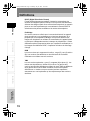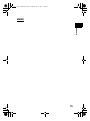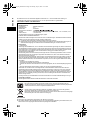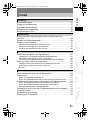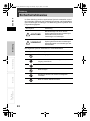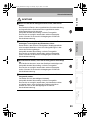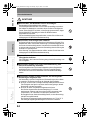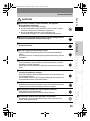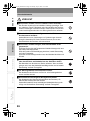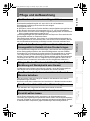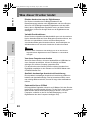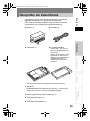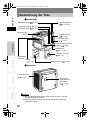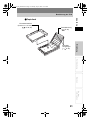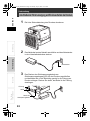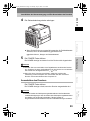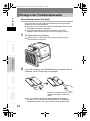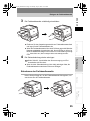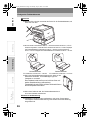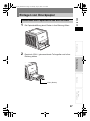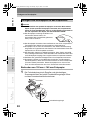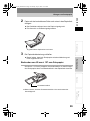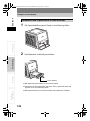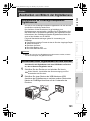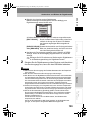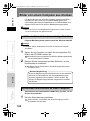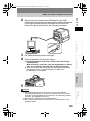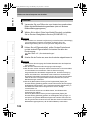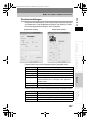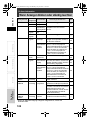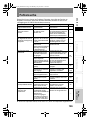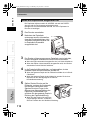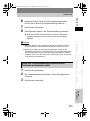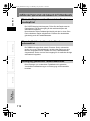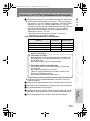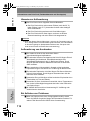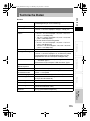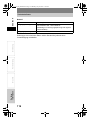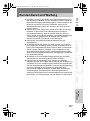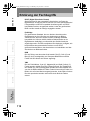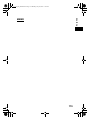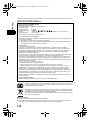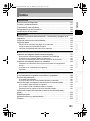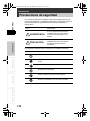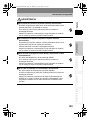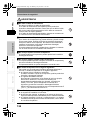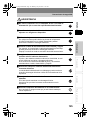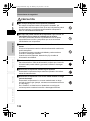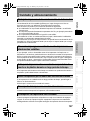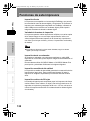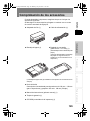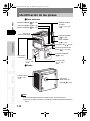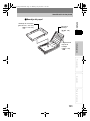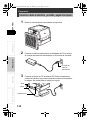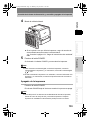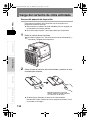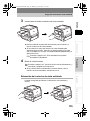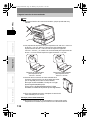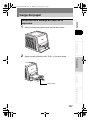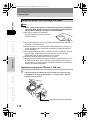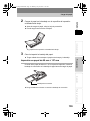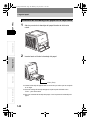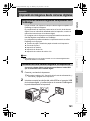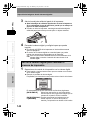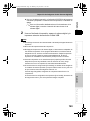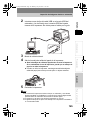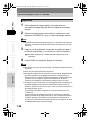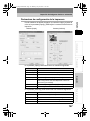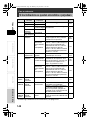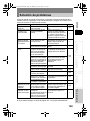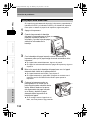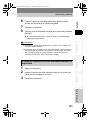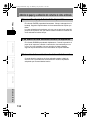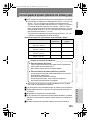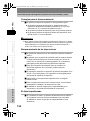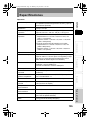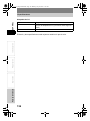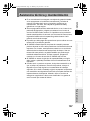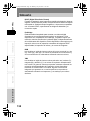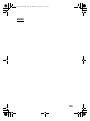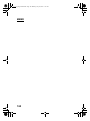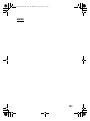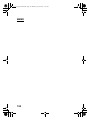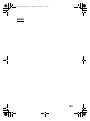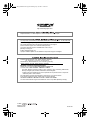DIGITAL PHOTO PRINTER
P-11
Instruction Manual
ENGLISH
)2
Manuel d’utilisation
FRANÇAIS
)40
Bedienungsanleitung
DEUTSCH
)80
Manual de instrucciones
ESPAÑOL
)120
p11_e_000_bookfile.book Page 1 Monday, July 25, 2005 10:47 AM
Seite wird geladen ...
Seite wird geladen ...
Seite wird geladen ...
Seite wird geladen ...
Seite wird geladen ...
Seite wird geladen ...
Seite wird geladen ...
Seite wird geladen ...
Seite wird geladen ...
Seite wird geladen ...
Seite wird geladen ...
Seite wird geladen ...
Seite wird geladen ...
Seite wird geladen ...
Seite wird geladen ...
Seite wird geladen ...
Seite wird geladen ...
Seite wird geladen ...
Seite wird geladen ...
Seite wird geladen ...
Seite wird geladen ...
Seite wird geladen ...
Seite wird geladen ...
Seite wird geladen ...
Seite wird geladen ...
Seite wird geladen ...
Seite wird geladen ...
Seite wird geladen ...
Seite wird geladen ...
Seite wird geladen ...
Seite wird geladen ...
Seite wird geladen ...
Seite wird geladen ...
Seite wird geladen ...
Seite wird geladen ...
Seite wird geladen ...
Seite wird geladen ...
Seite wird geladen ...
Seite wird geladen ...
Seite wird geladen ...
Seite wird geladen ...
Seite wird geladen ...
Seite wird geladen ...
Seite wird geladen ...
Seite wird geladen ...
Seite wird geladen ...
Seite wird geladen ...
Seite wird geladen ...
Seite wird geladen ...
Seite wird geladen ...
Seite wird geladen ...
Seite wird geladen ...
Seite wird geladen ...
Seite wird geladen ...
Seite wird geladen ...
Seite wird geladen ...
Seite wird geladen ...
Seite wird geladen ...
Seite wird geladen ...
Seite wird geladen ...
Seite wird geladen ...
Seite wird geladen ...
Seite wird geladen ...
Seite wird geladen ...
Seite wird geladen ...
Seite wird geladen ...
Seite wird geladen ...
Seite wird geladen ...
Seite wird geladen ...
Seite wird geladen ...
Seite wird geladen ...
Seite wird geladen ...
Seite wird geladen ...
Seite wird geladen ...
Seite wird geladen ...
Seite wird geladen ...
Seite wird geladen ...
Seite wird geladen ...

80
DEUTSCH
Wir bedanken uns für den Kauf dieses digitalen Fotodruckers P-11. Lesen Sie bitte diese Anleitung vor
Inbetriebnahme des Druckers aufmerksam durch, um eine optimale Funktion zu gewährleisten.
Für Kunden in Nord- und Südamerika
Für Kunden in Europa
Warenzeichen
Windows ist ein eingetragenes Warenzeichen der Microsoft Corporation.
Alle anderen Marken- und Produktbezeichnungen, die in dieser Bedienungsanleitung verwendet werden, sind
Warenzeichen oder eingetragene Warenzeichen der jeweiligen Rechteinhaber.
Das (CE)-Zeichen bestätigt, dass dieses Produkt mit den europäischen Bestimmungen für
Sicherheit, Gesundheit, Umweltschutz und Personenschutz übereinstimmt. Mit dem (CE)-Zeichen
versehene Drucker sind für den europäischen Markt bestimmt.
Dieses Symbol [durchgestrichene Mülltonne nach WEEE Anhang IV] weist auf die getrennte
Rücknahme elektrischer und elektronischer Geräte in EU-Ländern hin.
Bitte werfen Sie das Gerät nicht in den Hausmüll. Informieren Sie sich über das in Ihrem Land gültige
Rücknahmesystem und nutzen dieses zur Entsorgung.
Für Kunden in den USA
Betriebserlaubnis
Produktname : Digitaler Fotodrucker
Modell-Nummer : P-11
Markenname : OLYMPUS
Verantwortlicher Hersteller :
Anschrift : Two Corporate Center Drive, PO Box 9058, Melville, NY 11747-9058, U.S.A.
Telefonnummer : 1-631-844-5000
Auf Übereinstimmung mit den FCC-Bestimmungen geprüft.
FÜR DEN HEIM- UND BÜROGEBRAUCH
Dieses Gerät erfüllt die Auflagen unter Abschnitt 15 der FCC-Bestimmungen. Das Betreiben dieses Geräts ist
zulässig, wenn die nachfolgend genannten Auflagen erfüllt werden:
(1) Von diesem Gerät dürfen keine schädlichen Störeinstreuungen ausgehen.
(2) Dieses Gerät muss die Einwirkung von Störeinstreuungen zulassen. Dies schließt Störeinstreuungen ein,
welche Beeinträchtigungen der Funktionsweise oder Betriebsstörungen verursachen können.
FCC-Vermerk
• Funkstörungen
Änderungen und Modifikationen, die vom Hersteller nicht ausdrücklich genehmigt sind, haben ein Erlöschen
der Betriebsbefugnis dieses Geräts zur Folge. Dieses Gerät wurde geprüft und als übereinstimmend mit den
Einschränkungen für ein Digitalgerät der Klasse B gemäß Abschnitt 15 der FCC-Richtlinien befunden. Diese
Einschränkungen sind vorgesehen, einen ausreichenden Schutz gegen schädliche Störungen in
Wohnanlagen zu gewährleisten.
Dieses Gerät generiert und nutzt Hochfrequenzenergie und kann solche Energie abstrahlen. Wenn es nicht in
Übereinstimmung mit den Anweisungen eingerichtet und betrieben wird, kann es die Funkkommunikation
störende Interferenzen erzeugen.
Es wird jedoch nicht dafür garantiert, dass Störungen in bestimmten Einrichtungen nicht auftreten. Sollte das
Gerät den Rundfunkempfang (Radio oder Fernsehen) stören, was durch Aus- und Wiedereinschalten des
Geräts ermittelt werden kann, wird dem Benutzer empfohlen, durch eine der folgenden Maßnahmen Abhilfe
zu schaffen:
- Ausrichten oder Umstellen der Antenne.
- Vergrößern des Abstands zwischen Kamera und Empfänger.
- Anschluss des Geräts an eine Steckdose in einem Versorgungskreis, der von dem des Empfängers getrennt
ist.
- Wenn Sie diesbezüglich Hilfe benötigen, wenden Sie sich an Ihren Rundfunkfachmann.
ACHTUNG: Der Anschluss eines nicht abgeschirmten Anschlusskabels an dieses Gerät macht die FCC-
Zertifizierung dieses Gerätes ungültig und kann Störpegel verursachen, welche die von der FCC für dieses
Gerät vorgeschriebenen Grenzen überschreiten. Der Benutzer ist dafür verantwortlich, ein abgeschirmtes
Anschlusskabel zu besorgen und mit diesem Gerät zu benutzen. Änderungen oder Modifizierungen, die nicht
ausdrücklich vom Hersteller genehmigt worden sind, können die Befugnis des Benutzers zum Betrieb des
Gerätes nichtig machen.
Unbefugte Änderungen oder Modifikationen an diesem Gerät haben einen Verfall der Betriebsbefugnis zur Folge.
Für Kunden in Kanada
Dieses digitale Gerät der Klasse B erfüllt die kanadischen Vorschriften ICES-003.
p11_de_000_bookfile.book Page 80 Monday, July 25, 2005 11:46 AM

81
Vorbereitung Drucken
Zu Ihrer
Information
EinleitungDEUTSCH
Inhalt
Sicherheitshinweise ................................................................................. 82
Pflege und Aufbewahrung........................................................................ 87
Was dieser Drucker leistet ....................................................................... 88
Überprüfen der Zubehörteile .................................................................... 89
Bezeichnung der Teile ............................................................................. 90
Anschließen der Stromversorgung und Ein-/Ausschalten des
Druckers................................................................................................... 92
Einlegen der Farbbandkassette ............................................................... 94
Einlegen von Druckpapier ........................................................................ 97
Entnehmen des Papierfachs aus dem Drucker ................................................ 97
Einlegen von Druckpapier in das Papierfach.................................................... 98
Einsetzen des Papierfachs in den Drucker..................................................... 100
Ausdrucken von Bildern der Digitalkamera ............................................ 101
Informationen zu PictBridge-kompatiblen Digitalkameras .............................. 101
Anschließen einer Digitalkamera an den Drucker .......................................... 101
Verwendung der Digitalkamera zur Steuerung des Druckvorgangs............... 102
Bilder von einem Computer aus drucken ............................................... 104
Installation des Druckertreibers (beim erstmaligen Einrichten) ...................... 104
Anschließen des Druckers an einen Computer .............................................. 104
Drucken .......................................................................................................... 106
Wenn Anzeigen blinken oder ständig leuchten ...................................... 108
Fehlersuche ........................................................................................... 109
Wenn ein Papierstau aufgetreten ist............................................................... 110
Wenn die Farbbandkassette während des Druckens entnommen wird ......... 111
Auffüllen des Papiervorrats und Austausch der Farbbandkassette ....... 112
Wenn der Papiervorrat während des Druckens erschöpft ist ......................... 112
Wenn das Farbband während des Druckens verbraucht ist........................... 112
Entsorgung gebrauchter Farbbandkassetten ................................................. 112
Informationen zum Print-Pack (Farbbandkassette und Druckpapier) .... 113
Technische Daten .................................................................................. 115
Kundendienst und Wartung.................................................................... 117
Erklärung der Fachbegriffe..................................................................... 118
Einleitung
Vorbereitung
Drucken
Zu Ihrer Information
p11_de_000_bookfile.book Page 81 Monday, July 25, 2005 11:46 AM

82
VorbereitungDrucken Einleitung DEUTSCH
Zu Ihrer
Information
Einleitung
Sicherheitshinweise
In dieser Anleitung werden verschiedene Symbole verwendet, um auf
den korrekten Gebrauch des Produkts hinzuweisen und Sachschäden
oder Verletzungen vorzubeugen. Die Bedeutung dieser Symbole ist im
Folgenden angegeben.
Die folgenden Symbole kennzeichnen Vorsichtshinweise.
Warnsymbol Erläuterung
ACHTUNG
Bei Nichtbefolgen der durch dieses
Symbol gekennzeichneten Anweisungen
besteht die Gefahr schwerer
Verletzungen mit Todesfolge!
VORSICHT
Bei Nichtbefolgen der durch dieses
Symbol gekennzeichneten Anweisungen
besteht die Gefahr von Verletzungen oder
Sachschäden!
Warnsymbol Erläuterung
Diesen Vorgang nicht ausführen.
Sie werden ausdrücklich dazu aufgefordert, diesen
Vorgang auszuführen.
Ziehen Sie den Netzstecker aus der Steckdose.
Nicht zerlegen!
Kontakt mit Wasser und anderen Flüssigkeiten
vermeiden.
Nicht mit nassen Händen berühren.
p11_de_000_bookfile.book Page 82 Monday, July 25, 2005 11:46 AM

83
Sicherheitshinweise
Vorbereitung Drucken
Zu Ihrer
Information
Einleitung
DEUTSCH
ACHTUNG
J Wenn sich das Gerät außergewöhnlich verhält, Netzstecker
ziehen.
Den Drucker bei Rauch- oder ungewöhnlicher Geruchsentwicklung,
außergewöhnlichen Geräuschen oder ungewöhnlich starker
Wärmeentwicklung nicht benutzen.
Andernfalls besteht Stromschlag- und/oder Feuergefahr.
Den Drucker unverzüglich ausschalten und den Netzstecker
ziehen. Wenden Sie sich an die nächstgelegene OLYMPUS-
Kundendienstvertretung.
J Falls Flüssigkeit oder Fremdkörper in das Innere des Druckers
eindringen, unverzüglich den Netzstecker ziehen.
Darauf achten, dass keinerlei Flüssigkeiten, Metallgegenstände
oder brennbare Materialien durch die Lüftungsöffnungen in das
Innere des Druckers gelangen.
Andernfalls besteht Stromschlag- und/oder Feuergefahr.
Den Drucker unverzüglich ausschalten und den Netzstecker
ziehen. Wenden Sie sich an die nächstgelegene OLYMPUS-
Kundendienstvertretung.
J Den Netzstecker ziehen, wenn das Druckergehäuse beschädigt
ist.
Das Gerät nicht benutzen, wenn das Gehäuse beschädigt wurde.
Andernfalls besteht Stromschlag- und/oder Feuergefahr.
Den Drucker unverzüglich ausschalten und den Netzstecker
ziehen. Wenden Sie sich an die nächstgelegene OLYMPUS-
Kundendienstvertretung.
J Den Netzstecker sofort ziehen, wenn am Netzkabel Schäden
festgestellt werden.
Verwenden Sie kein beschädigtes Netzkabel.
Andernfalls besteht Stromschlag- und/oder Feuergefahr.
Den Drucker unverzüglich ausschalten, den Netzstecker ziehen
und darauf achten, keine freiliegenden Drähte zu berühren.
Wenden Sie sich an die nächstgelegene OLYMPUS-
Kundendienstvertretung.
p11_de_000_bookfile.book Page 83 Monday, July 25, 2005 11:46 AM

84
Sicherheitshinweise
VorbereitungDrucken Einleitung DEUTSCH
Zu Ihrer
Information
ACHTUNG
J Darauf achten, das Netzkabel nicht zu beschädigen.
Das Netzkabel nicht beschädigen oder umbauen.
Ein beschädigtes Netzkabel kann Feuer und/oder Stromschläge verursachen.
Um Schäden am Netzkabel zu vermeiden, achten Sie bitte auf die folgenden
Punkte: Ziehen Sie NICHT am Kabel, um den Stecker herauszuziehen, biegen
Sie das Kabel NICHT übermäßig und stellen Sie KEINE schweren
Gegenstände auf das Kabel.
Falls am Netzkabel Schäden festgestellt werden, wenden Sie sich bitte an die
nächstgelegene OLYMPUS-Kundendienstvertretung.
J Den Drucker nicht zerlegen oder umbauen.
Im Drucker befinden sich sowohl heiße als auch Hochspannung führende Teile.
Beim Berühren dieser Teile besteht Verbrennungs- und Stromschlaggefahr und
der Drucker könnte beschädigt werden. Versuchen Sie keinesfalls den Drucker
zu zerlegen oder umzubauen, da dies einen Stromschlag oder eine Störung des
Druckers zur Folge haben kann.
Wenn Wartungs- oder Reparaturarbeiten anfallen, wenden Sie sich bitte an die
nächstgelegene OLYMPUS-Kundendienstvertretung.
J Achten Sie darauf, dass sich in der Nähe des Druckers keine
Flüssigkeiten befinden.
Falls Flüssigkeit in das Innere des Druckers gelangt, besteht Stromschlag- und/
oder Feuergefahr.
J Den Drucker niemals einer hohen Gewichtsbelastung oder
starken Erschütterung aussetzen.
Das Druckergehäuse kann durch darauf abgestellte schwere Gegenstände
beschädigt werden, so dass Stromschlag- und/oder Feuergefahr besteht.
Der Drucker kann auch durch Fallenlassen oder Herunterfallen beschädigt
werden.
J Den Drucker niemals an Orten aufstellen, die den folgenden
Einwirkungen ausgesetzt sind.
Um Stromschlag- und/oder Feuergefahr und Druckerstörungen oder -schäden
zu vermeiden, den Drucker niemals an den folgenden Orten aufstellen:
An Orten, an denen hohe Feuchtigkeit und/oder Öldämpfe auftreten können.
Falls Flüssigkeit oder Staub in das Innere des Druckers gelangen, besteht
Stromschlag- und/oder Feuergefahr.
An Orten, die hohen Temperaturen ausgesetzt sein können.
Den Drucker niemals direkter Sonneneinstrahlung (z. B. in einem
geschlossenen Fahrzeug oder hinter einem Fenster) oder extrem hohen
Temperaturen (z. B. in der Nähe von Heizkörpern) aussetzen. Das
Druckergehäuse kann hierdurch beschädigt werden, so dass Stromschlag-
und/oder Feuergefahr besteht.
Den Drucker bei geeigneten Umgebungstemperaturen von 5 °C bis 35 °C
und zulässiger Umgebungsluftfeuchtigkeit von 20 bis 80 % betreiben.
p11_de_000_bookfile.book Page 84 Monday, July 25, 2005 11:46 AM

85
Sicherheitshinweise
Vorbereitung Drucken
Zu Ihrer
Information
Einleitung
DEUTSCH
ACHTUNG
J Den Drucker niemals an Orten betreiben, die folgende
Besonderheiten aufweisen:
Geneigte Flächen oder instabile Unterlagen.
Im Freien (insbesondere nicht an Stränden etc.) oder an Orten, an denen
der Drucker viel Staub oder Fremdkörpern ausgesetzt ist.
Orte, an denen Nässe (Regen etc.) oder Feuchtigkeit (auch
Kondensationsfeuchtigkeit, z. B. in einer Kunststofftüte) auftreten kann.
J Den Drucker ausschließlich mit dem zulässigen/mitgelieferten
Netzteil und Netzkabel mit Strom versorgen.
J Das mitgelieferte Netzteil und Netzkabel nicht für andere
Geräte verwenden.
J Auf die richtige Stromspannung achten.
Durch eine falsche Stromspannung können Teile des Druckers beschädigt
werden.
Bei Gebrauch mit einer unzulässigen Spannung besteht Stromschlag- und/oder
Feuergefahr.
J Auf einwandfreien/sicheren Anschluss des Netzkabels achten.
Falls der Netzstecker nicht einwandfrei in die Steckdose gesteckt ist, besteht
Stromschlag- und/oder Feuergefahr.
Darauf achten, dass der Netzstecker vollständig in die Netzsteckdose gesteckt
wurde.
J Darauf achten, dass sich am Netzkabel nicht zuviel Staub oder
sonstige Fremdkörper anlagern.
Staub und Fremdkörper können stromführend sein, so dass Stromschlag- und/
oder Feuergefahr besteht.
Bei übermäßiger Staub- und/oder Fremdkörperanlagerung den Netzstecker aus
der Netzsteckdose ziehen und das Kabel säubern.
J Bei Gewitter immer den Netzstecker ziehen
Bei Blitzschlag auftretende Stromspitzen können schwere Schäden am Drucker
verursachen und es besteht Stromschlag- und/oder Feuergefahr.
J Das Netzkabel niemals mit nassen Händen anfassen.
Andernfalls besteht Stromschlaggefahr.
Das Netzkabel ausschließlich mit trockenen Händen berühren.
J Den Drucker direkt an eine Steckdose anschließen.
Den Netzstecker nicht in eine Mehrfachsteckdose stecken, über die bereits
andere Geräte gespeist werden.
p11_de_000_bookfile.book Page 85 Monday, July 25, 2005 11:46 AM

86
Sicherheitshinweise
VorbereitungDrucken Einleitung DEUTSCH
Zu Ihrer
Information
VORSICHT
J Den Drucker niemals auf einer instabilen Fläche aufstellen.
Den Drucker niemals auf einer instabilen Unterlage (wackeliger Tisch
etc.) platzieren. Durch Fallenlassen oder Herunterfallen des Druckers
können Verletzungen verursacht werden. Hierdurch kann der Drucker
zudem beschädigt werden oder eine Störung des Druckers auftreten.
J Niemals die nicht benutzerseitig zu wartenden Teile im
Druckerinneren berühren.
Andernfalls kann es zu Verletzungen und Verbrennungen kommen.
Dies gilt insbesondere für Kinder und/oder Personen, die mit den
Besonderheiten des Druckers nicht vertraut sind.
J Den Drucker niemals bewegen, wenn das Netzkabel straff
gespannt ist.
Wenn der Drucker bei straff gespanntem Netzkabel bewegt wird, kann
das Kabel beschädigt werden.
Wird der Drucker trotz Beschädigung betrieben, besteht Stromschlag
und/ oder Feuergefahr.
Wenn der Drucker bewegt werden muss, das Netzkabel abziehen und
bündeln.
J Den Stecker des Druckers nicht durch ruckartiges Bewegen
oder durch Ziehen am Netzkabel aus der Steckdose ziehen.
Das Netzkabel zum Abziehen am Stecker anfassen. Wenn am Kabel
gezogen wird, kann das Netzkabel beschädigt werden und es besteht
Stromschlag- und/oder Feuergefahr.
J Für Wartungsarbeiten den Netzstecker ziehen.
Den Netzstecker des Druckers vor Service- oder Wartungsarbeiten
immer vom Netz trennen.
J Den Netzstecker bei längerem Nichtgebrauch ziehen.
Den Netzstecker bei längerem Nichtgebrauch des Druckers (z. B.
während des Urlaubs) vom Netz trennen.
Andernfalls besteht bei einer beschädigten Netzkabelisolierung oder
infolge von Kriechströmen Stromschlag- und/oder Feuergefahr.
p11_de_000_bookfile.book Page 86 Monday, July 25, 2005 11:46 AM

87
Vorbereitung Drucken
Zu Ihrer
Information
Einleitung
DEUTSCH
Pflege und Aufbewahrung
Kondensationsniederschlag tritt auf, wenn sich in der Luft enthaltener
Wasserdampf verflüssigt und sich am Drucker anlagert.
Dies geschieht wenn:
Der Raum, in dem sich der Drucker befindet, rasch aufgeheizt oder gekühlt wird.
Der Drucker direkt kalter Luft ausgesetzt wird, z. B. von einer Klimaanlage.
Der Drucker von einem Ort mit niedriger Umgebungstemperatur an einen Ort mit
hoher Umgebungstemperatur gebracht wird.
Luftfeuchtigkeit lagert sich als Kondensfeuchte am Papier an. Dies vermindert die
Druckqualität und kann zu Papierstau führen.
Falls Bedingungen auftreten, unter denen es zu Kondensationsniederschlag am
Drucker gekommen ist oder kommen kann, den Drucker nicht verwenden, bis sich
der Kondensationsniederschlag verflüchtigt hat oder nicht mehr auftreten kann.
Wenn verdunstende Flüssigkeiten wie Insektenspray, Farbverdünner oder Reinigungsbenzin
auf das Druckergehäuse einwirken, kann dieses beschädigt werden oder sich verfärben.
Verwenden Sie zur Reinigung der Außenseite des Druckergehäuses ein weiches
Tuch. Befeuchten Sie für die Beseitigung schwer zu entfernender Flecken ein
weiches Tuch mit Wasser oder einem in Wasser gelösten milden Reinigungsmittel
und wringen Sie das Tuch aus, um möglichst viel Feuchtigkeit aus dem Tuch zu
entfernen, bevor Sie damit die Außenseite des Druckergehäuses abwischen.
Verfärbungen oder Verformungen können auftreten, wenn das Druckergehäuse
über längere Zeit in Berührung mit Weichplastik oder Gummi verbleibt.
Falls der Drucker über einen längeren Zeitraum nicht betrieben wird, können
Betriebsstörungen auftreten.
Der Drucker sollte daher mindestens einmal innerhalb von 6 Monaten betrieben werden.
Beim Anheben oder Tragen des Druckers beide Hände verwenden.
Soll der Drucker transportiert werden, muss dieser in der Originalverpackung unter
Verwendung des Originalverpackungsmaterials verstaut werden. Falls die Originalverpackung
nicht mehr verfügbar ist, den Drucker mit geeignetem stoßabsorbierendem Material umhüllen,
so dass dieser beim Transportieren gegen Erschütterungen ausreichend geschützt ist.
Vor Kondensationsniederschlag schützen
Nicht auf den Drucker sprühen und keine ätherischen
Lösungsmittel in Kontakt mit dem Drucker bringen
Bringen Sie den Drucker nicht über längere Zeit in
Berührung mit Weichplastik oder Gummi
Den Drucker mindestens einmal innerhalb von 6
Monaten betreiben
Den Drucker stets mit beiden Händen tragen
Beim Transportieren des Druckers besondere
Vorsicht walten lassen
p11_de_000_bookfile.book Page 87 Monday, July 25, 2005 11:46 AM

88
VorbereitungDrucken Einleitung DEUTSCH
Zu Ihrer
Information
Was dieser Drucker leistet
Direktes Ausdrucken von der Digitalkamera
Der Drucker unterstützt den PictBridge-Standard für die
Datenübertragung zwischen einer Digitalkamera und einem Drucker.
Wenn Sie eine PictBridge-kompatible Digitalkamera mit dem USB-
Kabel, das zur Digitalkamera mitgeliefert wurde, an diesen Drucker
anschließen, können Sie Abzüge direkt von der Digitalkamera aus
anfertigen.
Variable Druckfunktionen
Dieser Drucker unterstützt das Mehrfachbild-Layout, mit dem mehrere
Kopien desselben Bilds auf einem Blatt gedruckt werden können, das
Drucken von Indexbildern, bei dem auf einem Blatt mehrere
verschiedene Bilder gedruckt werden können, das Einbelichten von
Aufnahmedatum und -zeit sowie Ausdrucke mit oder ohne Rand.
Vorsicht
Manche dieser Funktionen sind abhängig von der an den Drucker
angeschlossenen Digitalkamera unter Umständen nur beschränkt
verfügbar.
Von einem Computer aus drucken
Wenn Sie diesen Drucker mit einem handelsüblichen USB-Kabel an
einen Computer anschließen, können Sie Abzüge von Bildern
anfertigen, die auf dem Computer gespeichert sind.
Für das schnelle und mühelose Drucken und das Verwalten Ihrer
Digitalbilder empfehlen wir den Einsatz von OLYMPUS Master oder
OLYMPUS Master Plus.
Qualitativ hochwertiger Ausdruck mit Laminierung
Durch qualitativ hochwertigen Ausdruck mit Laminierung erhält man
haltbare und dauerhafte Abzüge. Dies ist besonders nützlich, wenn
man wichtige Bilder ausdruckt, die man für lange Jahre aufbewahren
möchte.
Papierzufuhr bis zu 50 Blatt
Das mitgelieferte Papierfach nimmt bis zu 50 Blatt auf, die dem Drucker
kontinuierlich zugeführt werden können. Für den Druck eines einzelnen
Blatts werden etwa 30 Sekunden benötigt (für 89 mm × 127 mm-
Fotopapier, zusätzlich zu der für die Datenübertragung von der
Digitalkamera oder dem Computer benötigten Zeit).
p11_de_000_bookfile.book Page 88 Monday, July 25, 2005 11:46 AM

89
Vorbereitung Drucken
Zu Ihrer
Information
Einleitung
DEUTSCH
Überprüfen der Zubehörteile
Vergewissern Sie sich beim Auspacken des Druckers, dass die
folgenden Zubehörteile im Lieferumfang enthalten sind.
Falls eines der Zubehörteile fehlen sollte, wenden Sie sich bitte
umgehend an eine OLYMPUS-Kundendienstvertretung.
Starter-Kit
Farbbandkassette für Ausdrucke mit 100 mm × 148 mm (für 5
Seiten) und 100 mm × 148 mm-Fotopapier (5 Blatt)
Bedienungsanleitung (dieses Handbuch) (1)
Garantiebescheinigung (1)
CD-ROM (Druckertreiber) (1)
Netzteil (1) Netzkabel (1)
Papierfach (1) Formatwechselfach
(für 89 mm × 127 mm) (1)
(Dieses Fach befindet sich im
Papierfach.)
(Setzen Sie dieses Fach in das
Papierfach ein. Das Fach ist,
abhängig vom Verkaufsgebiet,
gegebenenfalls nicht im
Lieferumfang des Druckers
enthalten.)
(Der Drucker wird bereits mit eingesetztem Papierfach geliefert.)
p11_de_000_bookfile.book Page 89 Monday, July 25, 2005 11:46 AM

90
VorbereitungDrucken Einleitung DEUTSCH
Zu Ihrer
Information
Bezeichnung der Teile
QVorderseite
QUnterseite
Vorsicht
Die linke Seitenabdeckung kann abgenommen werden, die rechte
Seitenabdeckung jedoch nicht.
Wenn der Drucker nicht verwendet wird, das Papierausgabefach
geschlossen lassen.
POWER-Anzeige
( S. 108)
PictBridge-Anschluss
( S. 101)
Kassettenfach
( S. 97, 100)
RIBBON-Anzeige ( S. 108)
PAPER-Anzeige ( S. 108)
ACCESS-Anzeige ( S. 108)
Farbbandkas-
settenfach
Papierausgabe-
bereich
Riegel
( S.95)
Gleichspannungseingang
(DC-IN) ( S. 92)
POWER-Taste
( S.93)
Papierausgabefach
( S. 102, 105)
USB-Anschluss ( S. 105)
Öffnung zum
Herausschieben
des Papiers
( S.110)
Seitenabdeckung
( S.92)
p11_de_000_bookfile.book Page 90 Monday, July 25, 2005 11:46 AM

91
Bezeichnung der Teile
Vorbereitung Drucken
Zu Ihrer
Information
Einleitung
DEUTSCH
QPapierfach
Formatwechselfach
(für 89 mm × 127 mm)
( S.98, 99)
Fachabdeckung
( S.98)
Fachabde-
ckungsriegel
( S.98)
p11_de_000_bookfile.book Page 91 Monday, July 25, 2005 11:46 AM

92
VorbereitungDrucken Einleitung DEUTSCH
Zu Ihrer
Information
Vorbereitung
Anschließen der Stromversorgung und Ein-/Ausschalten des Druckers
1 Die linke Seitenabdeckung des Druckers abnehmen.
2 Das Netzkabel an das Netzteil anschließen und den Netzstecker
in eine Haushaltssteckdose stecken.
3 Den Stecker des Gleichspannungskabels am
Gleichspannungseingang (DC-IN) des Druckers anschließen
und das Kabel wie in der Abbildung gezeigt in die Führung am
Drucker einlegen. Denken Sie daran, das Kabel in die Führung
einzulegen.
Netzstecker
Stecker des
Gleichspannungskabels
Kabel
Führung
p11_de_000_bookfile.book Page 92 Monday, July 25, 2005 11:46 AM

93
Anschließen der Stromversorgung und Ein-/Ausschalten des Druckers
Vorbereitung Drucken
Zu Ihrer
Information
EinleitungDEUTSCH
4 Die Seitenabdeckung wieder anbringen.
Wenn Sie den Drucker zum ersten Mal verwenden, die Farbbandkassette
einsetzen, bevor die Seitenabdeckung geschlossen wird.
Siehe Seite 94. „Einlegen der Farbbandkassette“
5 Die POWER-Taste drücken.
Die POWER-Anzeige leuchtet auf und der Drucker wird eingeschaltet.
Vorsicht
Schalten Sie zum Anschließen einer Digitalkamera zunächst den Drucker
ein. Schließen Sie dann die Digitalkamera an den Drucker an und schalten
Sie erst danach die Digitalkamera ein. S. 101
Wenn Sie einen Computer anschließen, stellen Sie zunächst die
Verbindung mit dem Computer her und schalten Sie dann zuerst den
Drucker und erst anschließend den Computer ein.
Ausschalten des Druckers
Die POWER-Taste drücken.
Die POWER-Anzeige erlischt, wenn der Drucker ausgeschaltet wird.
Vorsicht
Falls der Stecker des Gleichspannungskabels während des Druckbetriebs
versehentlich abgezogen wird, den Stecker des Gleichspannungskabels wieder
anschließen und den Drucker einschalten. Falls der Drucker im
ausgeschalteten Zustand belassen wird, können Betriebsstörungen resultieren.
p11_de_000_bookfile.book Page 93 Monday, July 25, 2005 11:46 AM

94
VorbereitungDrucken Einleitung DEUTSCH
Zu Ihrer
Information
Einlegen der Farbbandkassette
Informationen zum Print-Pack
Zum Ausdrucken ist das mitgelieferte Starter-Kit oder ein gesondert
erhältliches Print-Pack erforderlich.
Stets die in einem Print-Pack enthaltene Farbbandkassette und das
Druckpapier zusammen verwenden.
Verwenden Sie kein bereits bedrucktes Papier oder Papier
nochmals, dass bereits durch den Drucker eingezogen wurde.
1 Die Seitenabdeckung abnehmen.
Siehe Seite 92. „Anschließen der Stromversorgung und Ein-/
Ausschalten des Druckers“
2 Lösen Sie die Sperre der Farbbandkassette und straffen Sie das
Farbband, um den Durchhang zu beseitigen.
Um eine teilweise verbrauchte Farbbandkassette weiterhin zu
benutzen, den Durchhang des Farbbands wie in der Abbildung
dargestellt beseitigen, bevor die Kassette wieder eingelegt wird.
Die Nabe in der Mitte andrücken und
dabei das Farbband in Pfeilrichtung
drehen.
p11_de_000_bookfile.book Page 94 Monday, July 25, 2005 11:46 AM

95
Einlegen der Farbbandkassette
Vorbereitung Drucken
Zu Ihrer
Information
EinleitungDEUTSCH
3 Die Farbbandkassette vollständig einschieben.
Entfernen Sie das Verpackungsmaterial vom Farbbandkassettenfach
und legen Sie die Farbbandkassette ein.
Wenn die Farbbandkassette nicht durch Drücken gegen die Mitte der
Kassette vollständig eingeschoben wird, bis ein Klicken zu hören ist,
blinkt die RIBBON-Anzeige und es wird eine Fehlermeldung erzeugt.
Siehe Seite 108. „Wenn Anzeigen blinken oder ständig leuchten“
4 Die Seitenabdeckung wieder anbringen.
Siehe Seite 92. „Anschließen der Stromversorgung und Ein-/
Ausschalten des Druckers“
Wenn sich die Seitenabdeckung nicht richtig anbringen lässt, die
Farbbandkassette entnehmen und erneut einlegen.
Entnehmen der Farbbandkassette
Heben Sie den Riegel an, um die Farbbandkassette freizugeben, und
entnehmen Sie die Farbbandkassette.
p11_de_000_bookfile.book Page 95 Monday, July 25, 2005 11:46 AM

96
Einlegen der Farbbandkassette
VorbereitungDrucken Einleitung DEUTSCH
Zu Ihrer
Information
Vorsicht
Berühren Sie nicht die Innenseite des Fachs für die Farbbandkassette, sie
kann sehr heiß sein.
Die Print-Packs sind entweder für 100 mm × 148 mm-Ausdrucke oder 89 mm × 127 mm-
Ausdrucke vorgesehen. Verwenden Sie für Ausdrucke auf 100 mm × 148 mm-Fotopapier
eine Farbbandkassette für Ausdrucke mit 100 mm × 148 mm und für Ausdrucke auf
89 mm × 127 mm-Fotopapier eine Farbbandkassette für Ausdrucke mit 89 mm × 127 mm.
Wenn die Farbbandkassette abgelegt wird, diese auf der
Seitenkante aufstellen, um Staubanlagerungen am
Farbband zu vermeiden.
Das Farbband nicht berühren und nicht an Orten mit
starker Staubeinwirkung aufbewahren.
Fingerabdrücke oder Staub auf dem Farbband können
die Druckqualität vermindern.
Wenn das Farbband reißt, die Farbbandkassette durch
eine neue Kassette austauschen.
Hinweise zur Aufbewahrung
Farbbänder niemals an Orten aufbewahren, die hohen Temperaturen,
Feuchtigkeit, starker Staubeinwirkung oder direkter Sonneneinstrahlung
ausgesetzt sind.
P
P
L
L
Farbbandkassette
für Ausdrucke mit 100 mm × 148 mm
Farbbandkassette
für Ausdrucke mit 89 mm × 127 mm
p11_de_000_bookfile.book Page 96 Monday, July 25, 2005 11:46 AM

97
Vorbereitung Drucken
Zu Ihrer
Information
EinleitungDEUTSCH
Einlegen von Druckpapier
1 Die Papierfachöffnung durch Ziehen in Ihre Richtung öffnen.
2 Das durch „PULL“ gekennzeichnete Teil ergreifen und in Ihre
Richtung ziehen.
Entnehmen des Papierfachs aus dem Drucker
PULL (Ziehen)
p11_de_000_bookfile.book Page 97 Monday, July 25, 2005 11:46 AM

98
Einlegen von Druckpapier
VorbereitungDrucken Einleitung DEUTSCH
Zu Ihrer
Information
Vorsicht
Ausschließlich das spezielle Druckpapier verwenden. Wird anderes
Papier als das spezielle Druckpapier verwendet, wie beispielsweise
Papier für Tintenstrahldrucker, kann es zu Druckerstörungen kommen
wie z.B. Papierstau oder Papier, das am Farbband festklebt.
Das Druckpapier vorsichtig handhaben und
insbesondere darauf achten, die
bedruckbare Seite (unbedruckte glänzende
Seite) nicht zu berühren.
Das Druckpapier niemals an Orten aufbewahren, die hohen Temperaturen,
Feuchtigkeit oder direkter Sonneneinstrahlung ausgesetzt sind.
Druckpapier nie an einem Ort aufbewahren, der starker Staubeinwirkung
ausgesetzt ist. Fingerabdrücke oder Staub auf der bedruckbaren Seite des
Papiers können die Druckqualität vermindern.
Das Papierfach fasst bis zu 50 Blatt Druckpapier. Wenn Papier nachgefüllt
wird, unbedingt darauf achten, dass diese Zahl nicht überschritten wird. Wird
zuviel Druckpapier eingelegt, kann möglicherweise ein Papierstau entstehen.
Gefaltetes oder geknicktes Druckpapier kann einen Papierstau verursachen.
Druckpapier niemals vor dem Bedrucken beschriften. Soll Druckpapier
beschriftet werden, dieses erst nach dem Ausdruck mit einem Filzschreiber
(Tinte auf Ölbasis) beschriften. Dieses Druckpapier kann nicht mit Text
durch eine Schreibmaschine oder einen Textdrucker beschriftet werden.
Bedrucken von 100 mm × 148 mm-Fotopapier
1 Die Fachabdeckung durch Ergreifen und gleichzeitigem
Zusammendrücken der beiden Fachabdeckungsriegel öffnen
und das Formatwechselfach entnehmen.
Einlegen von Druckpapier in das Papierfach
Fachabdeckungsriegel
p11_de_000_bookfile.book Page 98 Monday, July 25, 2005 11:46 AM
Seite wird geladen ...
Seite wird geladen ...
Seite wird geladen ...
Seite wird geladen ...
Seite wird geladen ...
Seite wird geladen ...
Seite wird geladen ...
Seite wird geladen ...
Seite wird geladen ...
Seite wird geladen ...
Seite wird geladen ...
Seite wird geladen ...
Seite wird geladen ...
Seite wird geladen ...
Seite wird geladen ...
Seite wird geladen ...
Seite wird geladen ...
Seite wird geladen ...
Seite wird geladen ...
Seite wird geladen ...
Seite wird geladen ...
Seite wird geladen ...
Seite wird geladen ...
Seite wird geladen ...
Seite wird geladen ...
Seite wird geladen ...
Seite wird geladen ...
Seite wird geladen ...
Seite wird geladen ...
Seite wird geladen ...
Seite wird geladen ...
Seite wird geladen ...
Seite wird geladen ...
Seite wird geladen ...
Seite wird geladen ...
Seite wird geladen ...
Seite wird geladen ...
Seite wird geladen ...
Seite wird geladen ...
Seite wird geladen ...
Seite wird geladen ...
Seite wird geladen ...
Seite wird geladen ...
Seite wird geladen ...
Seite wird geladen ...
Seite wird geladen ...
Seite wird geladen ...
Seite wird geladen ...
Seite wird geladen ...
Seite wird geladen ...
Seite wird geladen ...
Seite wird geladen ...
Seite wird geladen ...
Seite wird geladen ...
Seite wird geladen ...
Seite wird geladen ...
Seite wird geladen ...
Seite wird geladen ...
Seite wird geladen ...
Seite wird geladen ...
Seite wird geladen ...
Seite wird geladen ...
Seite wird geladen ...
Seite wird geladen ...
Seite wird geladen ...
Seite wird geladen ...
-
 1
1
-
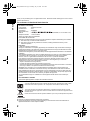 2
2
-
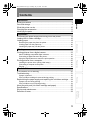 3
3
-
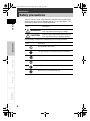 4
4
-
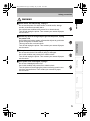 5
5
-
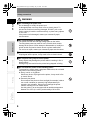 6
6
-
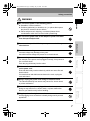 7
7
-
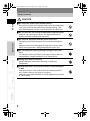 8
8
-
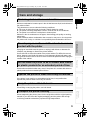 9
9
-
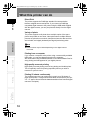 10
10
-
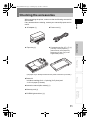 11
11
-
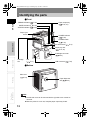 12
12
-
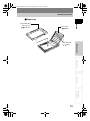 13
13
-
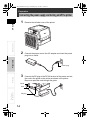 14
14
-
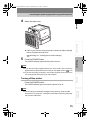 15
15
-
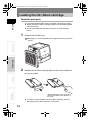 16
16
-
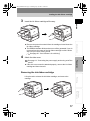 17
17
-
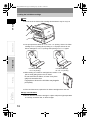 18
18
-
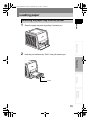 19
19
-
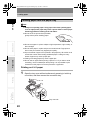 20
20
-
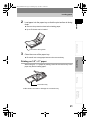 21
21
-
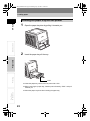 22
22
-
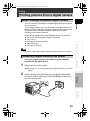 23
23
-
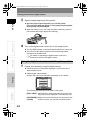 24
24
-
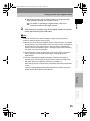 25
25
-
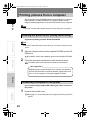 26
26
-
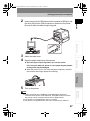 27
27
-
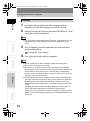 28
28
-
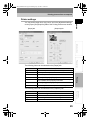 29
29
-
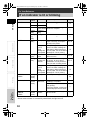 30
30
-
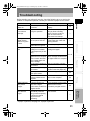 31
31
-
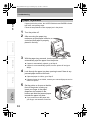 32
32
-
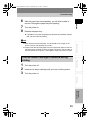 33
33
-
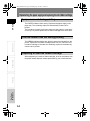 34
34
-
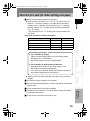 35
35
-
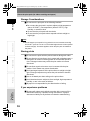 36
36
-
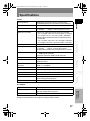 37
37
-
 38
38
-
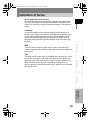 39
39
-
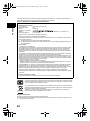 40
40
-
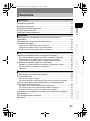 41
41
-
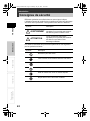 42
42
-
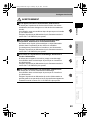 43
43
-
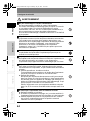 44
44
-
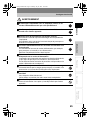 45
45
-
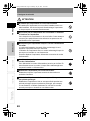 46
46
-
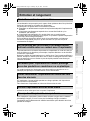 47
47
-
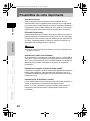 48
48
-
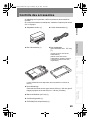 49
49
-
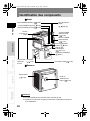 50
50
-
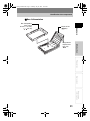 51
51
-
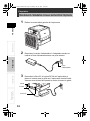 52
52
-
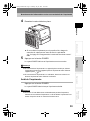 53
53
-
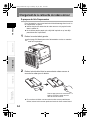 54
54
-
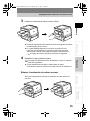 55
55
-
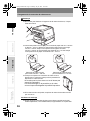 56
56
-
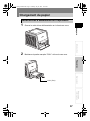 57
57
-
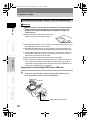 58
58
-
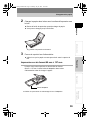 59
59
-
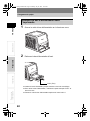 60
60
-
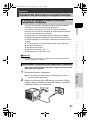 61
61
-
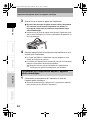 62
62
-
 63
63
-
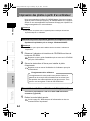 64
64
-
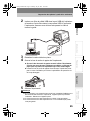 65
65
-
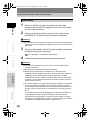 66
66
-
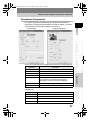 67
67
-
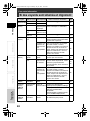 68
68
-
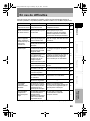 69
69
-
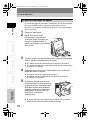 70
70
-
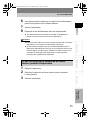 71
71
-
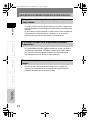 72
72
-
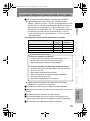 73
73
-
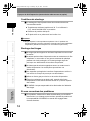 74
74
-
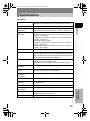 75
75
-
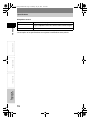 76
76
-
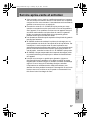 77
77
-
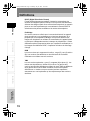 78
78
-
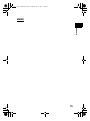 79
79
-
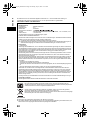 80
80
-
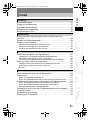 81
81
-
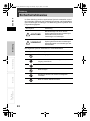 82
82
-
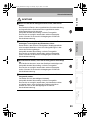 83
83
-
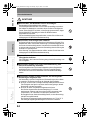 84
84
-
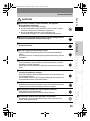 85
85
-
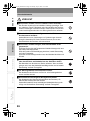 86
86
-
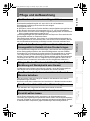 87
87
-
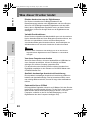 88
88
-
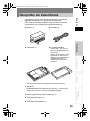 89
89
-
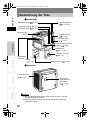 90
90
-
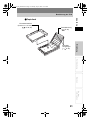 91
91
-
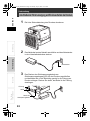 92
92
-
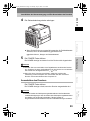 93
93
-
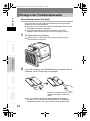 94
94
-
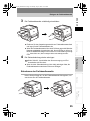 95
95
-
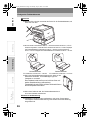 96
96
-
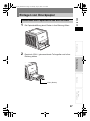 97
97
-
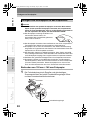 98
98
-
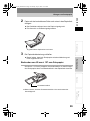 99
99
-
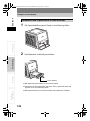 100
100
-
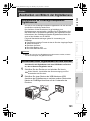 101
101
-
 102
102
-
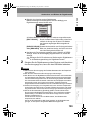 103
103
-
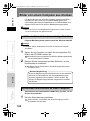 104
104
-
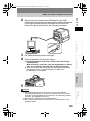 105
105
-
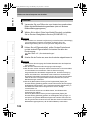 106
106
-
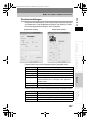 107
107
-
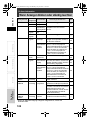 108
108
-
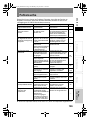 109
109
-
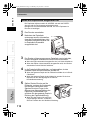 110
110
-
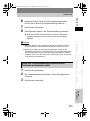 111
111
-
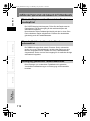 112
112
-
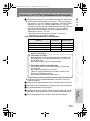 113
113
-
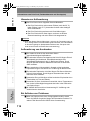 114
114
-
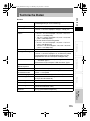 115
115
-
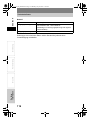 116
116
-
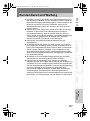 117
117
-
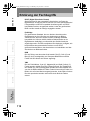 118
118
-
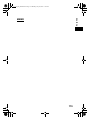 119
119
-
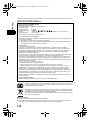 120
120
-
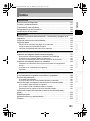 121
121
-
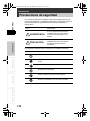 122
122
-
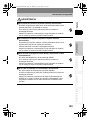 123
123
-
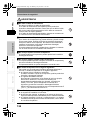 124
124
-
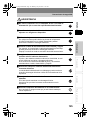 125
125
-
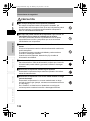 126
126
-
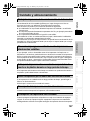 127
127
-
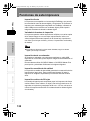 128
128
-
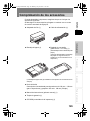 129
129
-
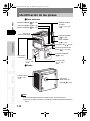 130
130
-
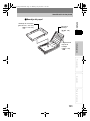 131
131
-
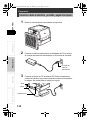 132
132
-
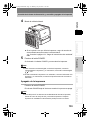 133
133
-
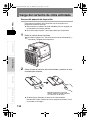 134
134
-
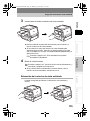 135
135
-
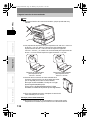 136
136
-
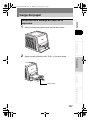 137
137
-
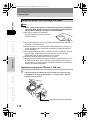 138
138
-
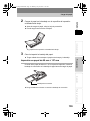 139
139
-
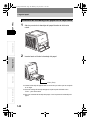 140
140
-
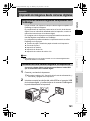 141
141
-
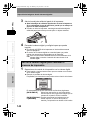 142
142
-
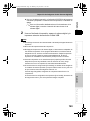 143
143
-
 144
144
-
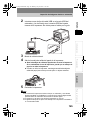 145
145
-
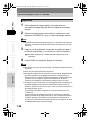 146
146
-
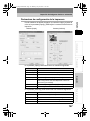 147
147
-
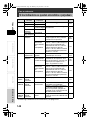 148
148
-
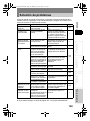 149
149
-
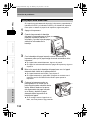 150
150
-
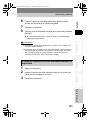 151
151
-
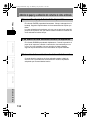 152
152
-
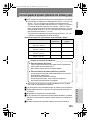 153
153
-
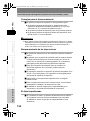 154
154
-
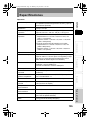 155
155
-
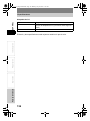 156
156
-
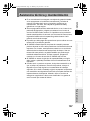 157
157
-
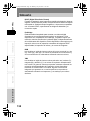 158
158
-
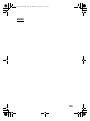 159
159
-
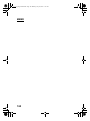 160
160
-
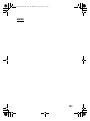 161
161
-
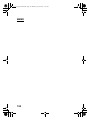 162
162
-
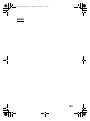 163
163
-
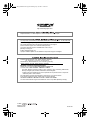 164
164
in anderen Sprachen
- English: Olympus P-11 User manual
- français: Olympus P-11 Manuel utilisateur
- español: Olympus P-11 Manual de usuario
Verwandte Artikel
Andere Dokumente
-
Canon i900D Bedienungsanleitung
-
Sony DPP-M55 Benutzerhandbuch
-
Sony UP-51MDP Benutzerhandbuch
-
 POSMicro SP240 Benutzerhandbuch
POSMicro SP240 Benutzerhandbuch
-
Sagem EASY 150 Bedienungsanleitung
-
Star Micronics SP500 Benutzerhandbuch
-
Sagem EASY 110 Bedienungsanleitung
-
Sony UPC-10S01 Bedienungsanleitung
-
TEAC Printer P-55B Benutzerhandbuch